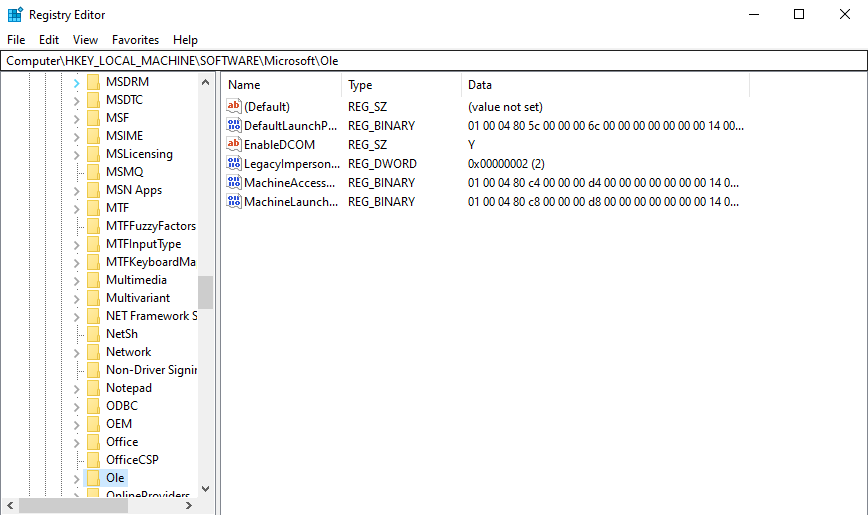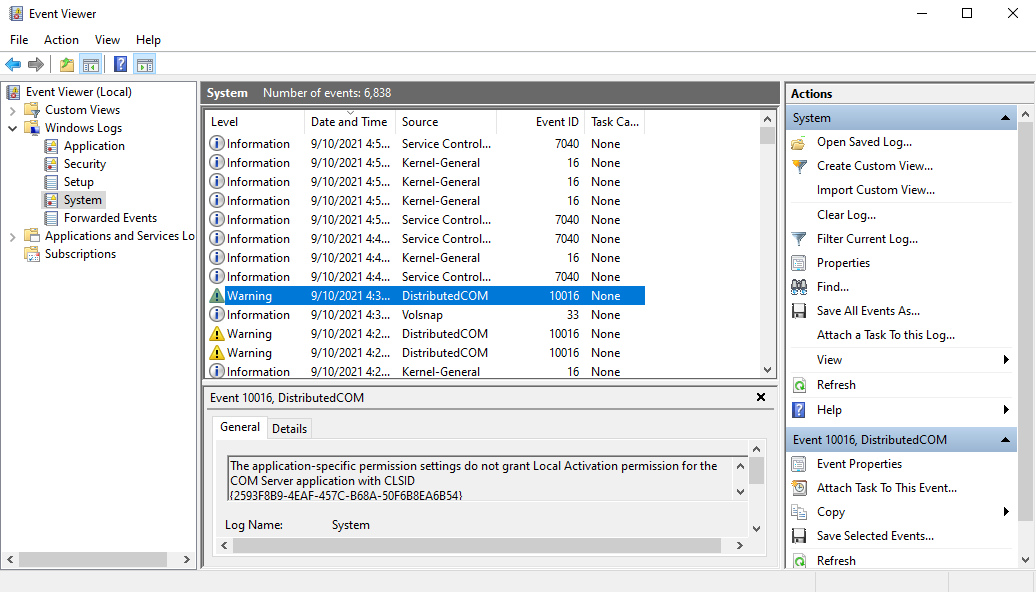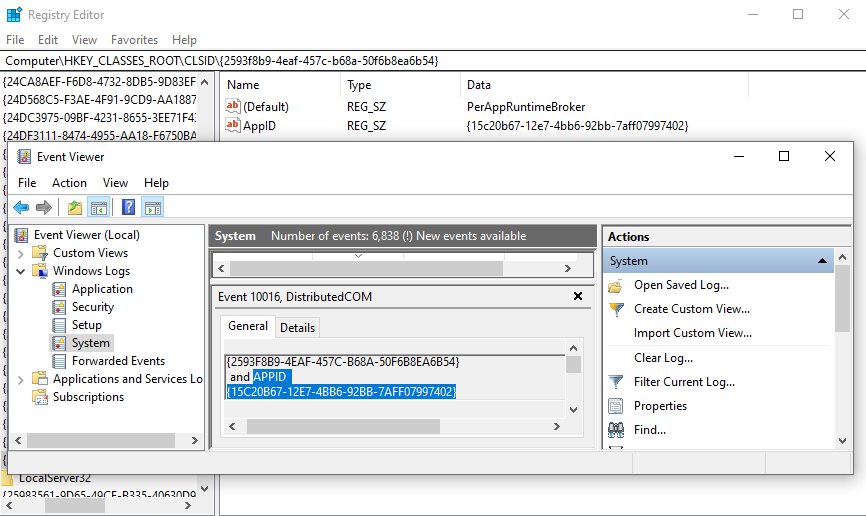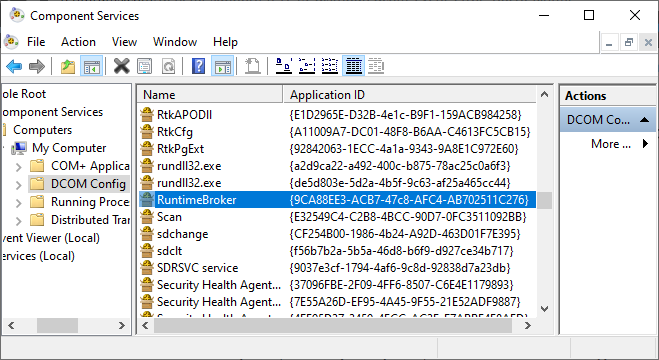Cách sửa lỗi DistributedCOM 10016 trong Windows 10
Lỗi DistributedCOM 10016 là một vấn đề Windows phổ biến được tìm thấy trên hầu hết mọi phiên bản Windows kể từ Windows XP. Lỗi không làm hỏng hệ thống của bạn ngay lập tức và bạn sẽ không bị chết màn hình xanh đột ngột. Trên thực tế, Lỗi DCOM 10016 là lành tính.
Tuy nhiên, điều đó không có nghĩa là bạn không thể sửa chữa nó. Vì vậy, đây là cách khắc phục lỗi DistributedCOM 10016 trên hệ thống Windows 10 của bạn.
Mục Lục
DistributedCOM là gì?
Đầu tiên, chúng ta hãy xem DistributedCOM là gì, và tại sao nó lại hiển thị lỗi?
Các Mô hình đối tượng thành phần phân tán (DCOM) là một khía cạnh không thể thiếu của giao tiếp nối mạng trên máy tính Windows. Đây là công nghệ độc quyền của Microsoft luôn hoạt động mỗi khi ứng dụng kết nối với internet. Một COM truyền thống chỉ có thể truy cập thông tin trên cùng một máy, trong khi DCOM có thể truy cập dữ liệu trên các máy chủ từ xa.
Ví dụ: nhiều trang web và dịch vụ sử dụng tập lệnh truy cập vào một máy chủ từ xa. Khi hệ thống của bạn đưa ra yêu cầu bằng cách sử dụng tập lệnh hoặc cách khác, DCOM sẽ chuyển tiếp yêu cầu đến đối tượng tập lệnh cụ thể. Với tần suất các ứng dụng hiện đại sử dụng kết nối mạng và việc sử dụng máy tính nói chung của chúng ta, bạn có thể thấy tần suất sử dụng DCOM.
Lỗi DCOM thường xảy ra khi một ứng dụng hoặc dịch vụ cố gắng sử dụng DCOM nhưng không có quyền thích hợp. Thông thường, lỗi DCOM sẽ không ảnh hưởng đến hệ thống của bạn, ngoại trừ việc làm tắc nghẽn Trình xem sự kiện của bạn. Do hầu hết người dùng Windows 10 không kiểm tra Trình xem sự kiện thường xuyên, lỗi DCOM không có gì đáng lo ngại. Tuy nhiên, một hệ thống không có lỗi vẫn tốt hơn một hệ thống thay thế.
Với ý nghĩ đó, đây là một phương pháp dễ dàng để sửa Lỗi DCOM 10016 và một cách khắc phục hơi dài dòng hơn một chút.
Cổng gọi đầu tiên là Windows Registry. Một tinh chỉnh sổ đăng ký đơn giản đôi khi có thể khắc phục lỗi DCOM 10016 ngay lập tức.
Trước khi chỉnh sửa sổ đăng ký, chúng tôi khuyên bạn nên tạo một bản sao lưu Windows.
Nhập ‘sổ đăng ký’ vào của bạn Menu bắt đầu thanh tìm kiếm và chọn Kết quả phù hợp nhất. Hướng tới Tệp> Xuấtđặt Phạm vi xuất khẩu đến Tất cả các, sau đó Lưu sổ đăng ký Windows vào một vị trí thuận tiện. Bản sửa lỗi sau đây sẽ không làm hỏng máy tính của bạn, nhưng tốt nhất là bạn nên sao lưu để khôi phục nếu gặp lỗi không mong muốn.
Bây giờ, chúng ta hãy thử sửa chữa.
- Nhập ‘sổ đăng ký’ trong thanh tìm kiếm trên Menu Bắt đầu và chọn Kết quả phù hợp nhất.
- Hướng đến HKEY_LOCAL_MACHINE SOFTWARE Microsoft Ole. Bạn có thể sao chép và dán địa chỉ vào thanh địa chỉ Registry Editor.
- Xóa bốn khóa đăng ký sau:
DefaultAccessPermissionDefaultLaunchPermissionMachineAccessRestrictionMachineLaunchRestriction - Đóng Windows Registry Editor, sau đó khởi động lại hệ thống của bạn.
Đó là nó. Làm điều này và hệ thống của bạn sẽ không còn lỗi DCOM 10016 kể từ bây giờ.
Nếu điều đó không hiệu quả, có một giải pháp dài hơn đáng kể mà bạn có thể làm theo. Tuy nhiên, nếu bạn có một số ứng dụng riêng lẻ cung cấp lỗi DCOM, quá trình sau sẽ mất một chút thời gian vì bạn phải lặp lại phần lớn nó cho mỗi lỗi.
Thông báo lỗi DCOM Error 10016 trong Trình xem sự kiện chứa thông tin liên quan đến ứng dụng hoặc quy trình cụ thể tạo ra sự cố.
Nhập ‘trình xem sự kiện’ của bạn Menu bắt đầu thanh tìm kiếm và chọn Kết quả phù hợp nhất.
Hướng tới Nhật ký Windows> Hệ thống và tìm Lỗi DCOM gần đây nhất của bạn 10016. Nhấp đúp vào thông báo lỗi để mở rộng nó.
Các Chung tab giải thích lý do gây ra lỗi DCOM 10016, liệt kê CLSID (ID lớp) và APPID (ID ứng dụng). Các chuỗi ký tự CLSID và APPID trông ngẫu nhiên. Tuy nhiên, bạn có thể sử dụng chúng để xác định ứng dụng hoặc dịch vụ nào là đường dẫn đến lỗi 10016.
Định vị CLSID và APPID trong Trình chỉnh sửa sổ đăng ký
Đây là cách bạn định vị dịch vụ trong Registry Editor.
Đầu tiên, đánh dấu CLSID trong Trình xem sự kiện, sau đó nhấn CTRL + C để sao chép nó. Sau đó, mở Trình chỉnh sửa sổ đăng ký. Tìm kiếm trong sổ đăng ký những điều sau:
HKEY_CLASSES_ROOTCLSID{Paste Your CLSID Here}Đối với chúng tôi, điều đó trông giống như HKEY_CLASSES_ROOT CLSID {2593F8B9-4EAF-457C-B68A-50F6B8EA6B54}.
Hãy nhớ rằng, bạn có thể sao chép và dán địa chỉ vào thanh địa chỉ của Registry Editor. Sau khi tìm kiếm CLSID kết thúc, bạn có thể tham chiếu chéo APPID từ thông báo lỗi với AppID được liệt kê trong CLSID.
Trong trường hợp của chúng tôi, Lỗi DCOM 10016 bắt nguồn từ Runtime Broker, đây là một trong những nguyên nhân phổ biến nhất gây ra lỗi này.
Chỉnh sửa Quyền CLSID
Trong danh sách bên trái các mục đăng ký, bấm chuột phải vào CLSID liên quan đến lỗi, sau đó chọn Quyền> Nâng cao. Từ đây, bạn có thể chỉnh sửa Quyền của dịch vụ. (Thay đổi quyền đối với tệp cũng có thể khắc phục nhiều sự cố Windows 10 khác.)
Điểm nổi bật Quản trị viên và chọn Chỉnh sửa. Chuyển đổi Quyền cơ bản bao gồm Kiểm soát hoàn toànsau đó đánh ĐƯỢC RỒI > Áp dụng > OK.
Bây giờ, khởi động lại hệ thống của bạn.
Sau khi khởi động lại hoàn tất, hãy nhập Dịch vụ thành phần trong thanh tìm kiếm trên Menu Bắt đầu của bạn và chọn Kết quả phù hợp nhất. Hướng tới Máy tính> Máy tính của tôi> Cấu hình DCOM.
Bạn sẽ thấy một danh sách dài các dịch vụ sử dụng DCOM theo một cách nào đó. Định vị dịch vụ bằng cách sử dụng tên và APPID, nhấp chuột phải và chọn Đặc tính > Bảo vệ.
Dưới Quyền khởi chạy và kích hoạtlựa chọn Chỉnh sửa > Thêm > Thêm dịch vụ địa phương> Áp dụng. Bây giờ, hãy đánh dấu vào Kích hoạt cục bộ nhấn OK và khởi động lại hệ thống của bạn một lần nữa.
Chà! Tất cả đã xong, quá trình đã hoàn tất.
Ghi chú: Thật không may, nếu bạn có nhiều 10016 nguyên nhân lỗi, bạn sẽ phải hoàn tất quá trình này cho từng tổ hợp CSLID / APPID.
Hy vọng rằng điều đó đã làm giảm lỗi COM 10016 được phân phối của bạn. Chúng tôi phải nhấn mạnh rằng lỗi DCOM 10016 rất ít có khả năng ảnh hưởng đến hiệu suất hệ thống của bạn. Ngày xưa, khi Microsoft lần đầu tiên giới thiệu “Phân tán” cho Mô hình Đối tượng Thành phần, có những lỗ hổng. Tuy nhiên, các lỗ hổng này đã được vá và DCOM hiện đã an toàn.
Tất nhiên, lỗi DCOM 10016 không phải là lỗi duy nhất mà Windows 10 gặp phải. Nhưng đừng đổ mồ hôi, vì cũng có rất nhiều cách để khắc phục những điều đó. Trên thực tế, có một loạt các ứng dụng của bên thứ ba chuyên dụng chuyên khắc phục các lỗi ngẫu nhiên của Windows 10.